WPS图表如何设置成隐藏 WPS图表设置成隐藏的方法
一些小伙伴在使用wps excel进行数据表格的制作过程中,常常需要将我们想要的数据进行图表的制作,我们可以将我们需要的图表进行格式等内容的设计,如果你制作好了图表之后,想要将我们的图表设置成隐藏不显示在表格中,那么我们该如何设置呢,其实操作的方法教程十分的简单,我们可以在页面右侧竖排工具栏中将选择窗格功能点击打开,就可以进行图表的隐藏操作了,下方是关于如何使用WPS Excel图表设置成隐藏的具体操作方法,如果你需要的情况下可以看看方法教程,希望小编的方法教程对大家有所帮助。
WPS图表设置成隐藏的方法
1.首先,我们需要在表格中将数据框选起来,然后将【插入】选项进行点击。

2.这时候,我们将工具栏中的柱形图按钮点击打开,你就可以查看到我们的柱形图样式就会显示出来,将其点击进行插入到表格中。

3.随后,我们即可查看到我们的图表已经显示在表格中了。

4.随后,我们将右侧竖排工具栏中的【选择窗格】按钮点击一下。

5.这时候,我们可以查看到弹出一个窗口,将该窗口中的眼睛图标点击一起,将其关闭,那么我们的图表就会不显示出来了,如图所示。

以上就是关于如何使用WPS Excel图表设置成隐藏的具体操作方法,我们在进行图表制作的过程中,想要将制作好的图表进行设置成隐藏,那么我们就可以通过上述的教程将其隐藏起来不显示就好了,感兴趣的话可以操作试试。
相关文章
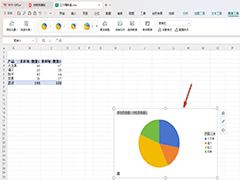
WPS如何更改透视图图表类型 WPS更改透视图图表类型的方法
WPS如何更改透视图图表类型?可以将我们的图表设置成饼图、条形图、面积图、柱形图等进行显示,而想要更改图表类型的方法是很简单的,下面一起来了解一下吧2024-07-29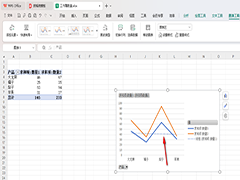
WPS折线透视图如何添加趋势线 WPS折线透视图添加趋势线的方法
有小伙伴在使用该透视图的过程中,想要将透视图的图表样式更改一下,然后为该图表添加一个趋势线,那么怎么添加呢,下方是关于如何使用WPS折线透视图添加趋势线的具体操作2024-07-29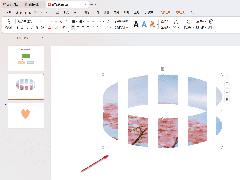
WPS如何把图片制作成环形效果 WPS把图片制作成环形效果的方法
WPS如何把图片制作成环形效果?我们可以通过设置一下文本选项下的转换效果,将转换效果设置成环形的转换效果,接着同样在文本选项的设置窗口下,选择图片或纹理填充功能,2024-07-29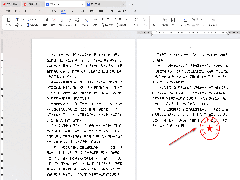 WPS文档如何插入电子公章?可以通过将我们本地中的公章图片添加到文档中进行相应的操作即可,下方是关于如何使用WPS文档插入电子公章的具体操作方法2024-07-29
WPS文档如何插入电子公章?可以通过将我们本地中的公章图片添加到文档中进行相应的操作即可,下方是关于如何使用WPS文档插入电子公章的具体操作方法2024-07-29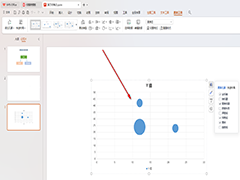 WPS幻灯片如何插入气泡图?我们就可以通过进入到在线图表的窗口中,将其中的散点图点击打开,就可以找到自己喜欢的气泡图进行相应的设置了2024-07-26
WPS幻灯片如何插入气泡图?我们就可以通过进入到在线图表的窗口中,将其中的散点图点击打开,就可以找到自己喜欢的气泡图进行相应的设置了2024-07-26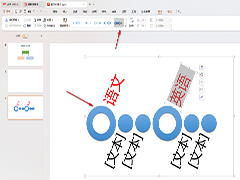
WPS幻灯片中如何添加创意图形 WPS幻灯片中添加创意图形的方法
WPS幻灯片中如何添加创意图形?我们就可以进入到智能图形的窗口中,你可以查看到各种各样的图形可以选择,选择其中一个自己喜欢的创意图形进行添加到幻灯片就好了2024-07-26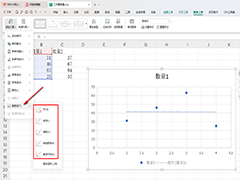
WPS散点图如何添加趋势线 WPS散点图里面添加趋势线的方法
WPS散点图如何添加趋势线?想要知道该图表数据的一个趋势情况,那么我们可以为散点图添加一个趋势线来显示即可,操作方法十分的简单,下面一起来了解一下吧2024-07-25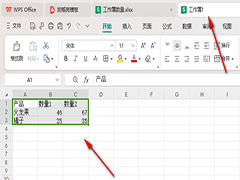
WPS如何将筛选结果导出为新文件 WPS将筛选结果导出为新文件的方法
WPS如何将筛选结果导出为新文件?我们筛选出来的结果进行导出为新工作表或者是导出为新文件等,根据自己的需求来选择,下方是关于如何使用WPS设置导出筛选结果为新文件的具2024-07-25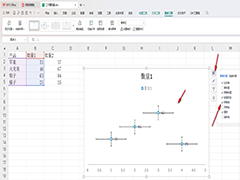 WPS散点图如何设置没有纵坐标的图表效果?其实我们可以通过设置一下图表的预设样式来操作,下方是关于如何使用WPS散点图设置没有纵坐标的图表效果的具体操作方法2024-07-25
WPS散点图如何设置没有纵坐标的图表效果?其实我们可以通过设置一下图表的预设样式来操作,下方是关于如何使用WPS散点图设置没有纵坐标的图表效果的具体操作方法2024-07-25
ppt如何设置所有幻灯片切换效果? wps ppt页面的切换效果的设置步骤
WPS演示文档统一切换效果,需要单击功能栏目的切换,然后单击切换效果,选择效果后单击应用于所有幻灯片即可,详细操作如下文2024-07-24



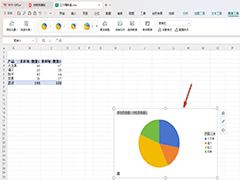
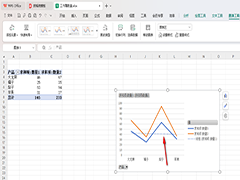
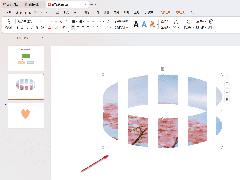
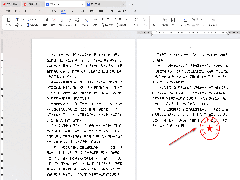
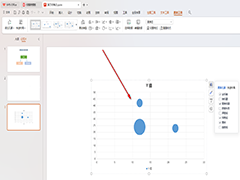
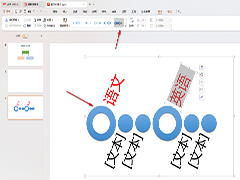
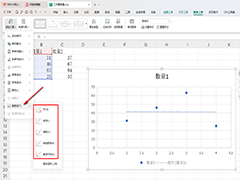
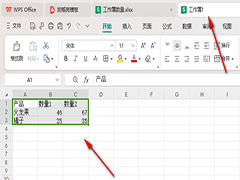
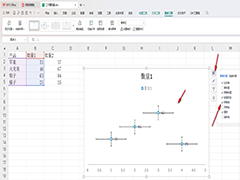

最新评论